- მიუხედავად იმისა, რომ Steam არის საყვარელი სათამაშო პლატფორმა, ბევრი მომხმარებელი ჩიოდა, რომ მათ არ შეუძლიათ რაიმე თამაშების გაშვება.
- ეს შეიძლება ნებისმიერ მოთამაშეს დაემართოს, რადგან თამაშის ბიბლიოთეკა შეიძლება არ იყოს სწორად დაყენებული.
- თქვენ უნდა გამოიყენოთ საიმედო მესამე მხარის ინსტრუმენტიყველა დრაივერის განახლება თქვენი კომპიუტერი ავტომატურად.
- თქვენი ფაილები შეიძლება დაზიანდეს, ამიტომ შეამოწმეთ თქვენი საქაღალდეების მთლიანობა.

ეს პროგრამა გამოასწორებს კომპიუტერის ჩვეულებრივ შეცდომებს, დაგიცავთ ფაილის დაკარგვისგან, მავნე პროგრამისგან, აპარატურის უკმარისობისგან და თქვენი კომპიუტერის ოპტიმიზაციას მაქსიმალური მუშაობით შეასწორეთ კომპიუტერის პრობლემები და ამოიღეთ ვირუსები ახლა 3 მარტივ ეტაპზე:
- ჩამოტვირთეთ Restoro PC Repair Tool რომელსაც გააჩნია დაპატენტებული ტექნოლოგიები (პატენტი ხელმისაწვდომია) აქ).
- დააჭირეთ დაიწყეთ სკანირება Windows– ის პრობლემების მოსაძებნად, რომლებიც შეიძლება კომპიუტერის პრობლემებს იწვევს.
- დააჭირეთ შეკეთება ყველა თქვენი კომპიუტერის უსაფრთხოებასა და მუშაობაზე გავლენის მოსაგვარებლად
- Restoro გადმოწერილია 0 მკითხველი ამ თვეში.
ორთქლი არის ყველაზე პოპულარული ციფრული სადისტრიბუციო პლატფორმა PC- სთვის თამაშები მილიონობით აქტიურ მომხმარებელთან.
სამწუხაროდ, ზოგიერთმა მომხმარებელმა აღნიშნა, რომ ორთქლის თამაშები არ იწყება ვინდოუსი 10, არის რამე, რისი გაკეთებაც შეგიძლიათ ამ პრობლემის მოსაგვარებლად?
მომხმარებლები აცხადებენ, რომ მათ არ შეუძლიათ ნებისმიერი თამაშის თამაში ორთქლზე და ზოგიერთმა მათგანმა აღნიშნა, რომ დაკარგულია შემსრულებელი შეცდომა.
ეს დიდი პრობლემაა, რადგან ვერ შეძლებთ წვდომას რომელიმეზე ორთქლი იყიდეთ თამაშები, მაგრამ რამოდენიმე რამის გაკეთება შეგიძლიათ, თუ შეამჩნევთ, რომ Steam თამაში არ დაიწყება.
ვინდოუსის 10 მომხმარებელი თამაშობს ორთქლი თამაშები რეგულარულად, მაგრამ ზოგჯერ პრობლემები ორთქლი შეიძლება მოხდეს. პრობლემებზე საუბრისას, აქ მოცემულია მომხმარებლების მიერ გავრცელებული რამდენიმე პრობლემა:
- ორთქლი თამაშები არ იწყებს - ეს არის საერთო პრობლემა და ის ჩვეულებრივ მიეკუთვნება თქვენს ანტივირუსულ პროგრამულ უზრუნველყოფას. უბრალოდ დაამატე ორთქლი გამონაკლისების ჩამონათვალში და შეამოწმეთ, თუ ეს დაგეხმარებათ.
- ორთქლი არ წამოიწყებს არცერთს თამაშები - კიდევ ერთი შედარებით საერთო პრობლემა ორთქლი. თუ ვერ გაუშვით რომელიმე თამაშები, ეს საკითხი შეიძლება დაკავშირებული იყოს მესამე მხარის პროგრამებთან თქვენს კომპიუტერში. უბრალოდ ამოიღეთ პრობლემური პროგრამები და პრობლემა უნდა მოგვარდეს.
- ორთქლი ემზადება მარყუჟის გასაშვებად - ზოგჯერ გაშვების მცდელობისას შეიძლება დაგრჩეთ წერილის მომზადების მომზადებაში ორთქლი თამაშები თუ ეს მოხდა, დარწმუნდით, რომ დააინსტალირეთ საჭირო Visual C ++ კომპონენტები.
- ორთქლი თამაშმა ვერ შეცვალა შეცდომის კოდი 80 - ზოგჯერ შეცდომები შეიძლება გამოჩნდეს, როდესაც ცდილობთ გარკვეული გაშვება თამაშები. თუ ეს მოხდა, განაახლეთ თქვენი გრაფიკული დაფამძღოლები და შეამოწმეთ, თუ ეს დაგეხმარებათ.
- ორთქლი თამაშმა ვერ შეასრულა შესრულებადი - ეს პრობლემა შეიძლება წარმოიშვას, თუ თქვენი თამაშის ფაილები დაზიანებულია. პრობლემის მოსაგვარებლად, გადაამოწმეთ თამაშის ქეშის მთლიანობა და შეეცადეთ გაუშვათ თამაში ისევ
- ორთქლი თამაში ამბობს გაშვებული, მაგრამ არ გაიხსნება - მომხმარებლების აზრით, ზოგჯერ თამაშები შეიძლება საერთოდ არ გაიხსნას. ამასთან, ამ პრობლემის მოგვარება შეძლებთ ამ სტატიიდან მიღებული გადაწყვეტილებების გამოყენებით.
რა შემიძლია გავაკეთო, თუ ორთქლის თამაშები არ იწყება?
1. თქვენი დაინსტალირებული თამაშები სხვა ადგილას გადაიტანეთ
- დაწყება ორთქლი.
- გადადით თქვენი თამაშის ბიბლიოთეკაში და იპოვნეთ ყველაზე პატარა თამაში რომ დააინსტალირეთ და დააწკაპუნეთ მასზე.
- გადასვლა ადგილობრივი ფაილების ჩანართი და დააჭირეთ ღილაკს დათვალიერება ადგილობრივი ფაილები.
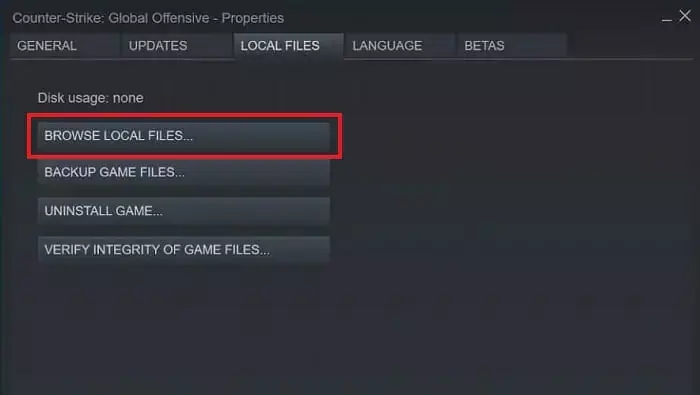
- შეამოწმეთ, რომ თამაშები დაინსტალირებულია ქვეშ ორთქლი.
- აირჩიეთ სტეამპპები, აირჩიე საერთოდა დააჭირეთ ღილაკს [თამაშის სათაური].
- თუ თამაშის საქაღალდის გახსნა შეუძლებელია, უნდა გადაამოწმოთ თამაშის ფაილების მთლიანობა. ეს ჩამოტვირთავს ხელახლა თამაში ნაგულისხმევ ადგილას.
- მას შემდეგ რაც ხელახლა ჩამოტვირთავთ თამაშებს, გამოიყენეთ საქაღალდის ინსტალაცია თქვენი თამაშების სხვა ადგილას მიგრაციის ვარიანტი.
- გაიმეორეთ ზემოთ მოცემული ნაბიჯები ორთქლის ყველა თამაშისთვის, რომლებიც არ იწყება.
არასავალდებულო: თუ თქვენი Steam თამაშები არ იწყებს, მაშინ ისინი სხვა დისკზე უნდა გადაიტანოთ. ეს არის დიაგნოსტიკური ეტაპი, რომელიც დაადასტურებს პრობლემას თქვენი შენახვის გადაწყვეტაში.
2. განაახლეთ თქვენი გრაფიკული ბარათის დრაივერები
მომხმარებლების აზრით, ამ პრობლემის მოგვარება უბრალოდ გრაფიკული ბარათის განახლებით შეძლებთ მძღოლები.
შენი მძღოლები ძირითადი კომპონენტია და თუ მათში რაიმე პრობლემაა, ორთქლი თამაშების გაშვება შეუძლებელია.
პრობლემის მოსაგვარებლად გირჩევთ განაახლოთ თქვენი გრაფიკული ბარათი მძღოლები. ამისათვის თქვენ უნდა იპოვოთ თქვენი გრაფიკული ბარათის მოდელი და ჩამოტვირთოთ უახლესი მძღოლები ამისათვის მწარმოებლის ვებსაიტიდან.
თუ ეს ძალიან რთულია, ყოველთვის შეგიძლიათ გამოიყენოთ მესამე მხარის ხელსაწყოები ყველაფრის განახლებისთვის მძღოლები თქვენს კომპიუტერში ავტომატურად.
 დრაივერები აუცილებელია თქვენი კომპიუტერისთვის და ყველა იმ პროგრამისთვის, რომელსაც ყოველდღიურად იყენებთ. თუ გსურთ ავარიები, გაყინვები, შეცდომები, ჩამორჩენა ან რაიმე სხვა პრობლემა თავიდან აიცილოთ, საჭიროა მათი განახლება.მძღოლის განახლებების მუდმივი შემოწმება შრომატევადია. საბედნიეროდ, შეგიძლიათ გამოიყენოთ ავტომატიზირებული გადაწყვეტა, რომელიც უსაფრთხოდ შეამოწმებს ახალ განახლებებს და მარტივად გამოიყენებს მათ და ამიტომ ჩვენ გირჩევთ DriverFix.მიჰყევით ამ მარტივ ნაბიჯებს თქვენი დრაივერების უსაფრთხოდ განახლებისთვის:
დრაივერები აუცილებელია თქვენი კომპიუტერისთვის და ყველა იმ პროგრამისთვის, რომელსაც ყოველდღიურად იყენებთ. თუ გსურთ ავარიები, გაყინვები, შეცდომები, ჩამორჩენა ან რაიმე სხვა პრობლემა თავიდან აიცილოთ, საჭიროა მათი განახლება.მძღოლის განახლებების მუდმივი შემოწმება შრომატევადია. საბედნიეროდ, შეგიძლიათ გამოიყენოთ ავტომატიზირებული გადაწყვეტა, რომელიც უსაფრთხოდ შეამოწმებს ახალ განახლებებს და მარტივად გამოიყენებს მათ და ამიტომ ჩვენ გირჩევთ DriverFix.მიჰყევით ამ მარტივ ნაბიჯებს თქვენი დრაივერების უსაფრთხოდ განახლებისთვის:
- ჩამოტვირთეთ და დააინსტალირეთ DriverFix.
- განაცხადის გაშვება.
- დაელოდეთ DriverFix– ს ყველა თქვენი გაუმართავი დრაივერის გამოსავლენად.
- პროგრამა ახლა გაჩვენებთ ყველა დრაივერს, რომლებსაც პრობლემები აქვთ და თქვენ უბრალოდ უნდა აირჩიოთ ის, რაც გსურთ მოწესრიგებულიყო.
- დაელოდეთ DriverFix- ს უახლესი დრაივერების ჩამოტვირთვასა და დაინსტალირებას.
- Რესტარტი თქვენი კომპიუტერი, რომ ცვლილებები შევიდეს.

DriverFix
დრაივერები აღარ შექმნიან პრობლემებს, თუ ამ მძლავრ პროგრამულ უზრუნველყოფას დღეს ჩამოტვირთავთ და იყენებთ.
ეწვიეთ ვებგვერდს
უარი პასუხისმგებლობაზე: ეს პროგრამა უნდა განახლდეს უფასო ვერსიიდან, რათა შეასრულოს კონკრეტული მოქმედებები.
2. შეამოწმეთ თქვენი ანტივირუსული პროგრამა
Ზოგიერთ შემთხვევაში, ორთქლი თამაშების გაშვება არ შეიძლება თქვენი ანტივირუსული პროგრამის გამო. ამ პრობლემის მოსაგვარებლად, დარწმუნდით, რომ თამაში, რომლის გაშვებასაც ცდილობთ, და მთლიანობაში ორთქლი დირექტორია ემატება თქვენს გამონაკლისების სიას ანტივირუსული.
გარდა ამისა, შეგიძლიათ სცადოთ გამორთოთ ანტივირუსული ფუნქციები ან გამორთოთ ანტივირუსული მთლიანად და შეამოწმეთ, თუ ეს დაგეხმარებათ.
ზოგიერთ შემთხვევაში შეიძლება მოგიწიოთ თქვენი მთლიანად დეინსტალაცია ანტივირუსული პრობლემის მოსაგვარებლად ორთქლი თამაშები
თუ მოხსნის ანტივირუსული წყვეტს საკითხს, ჩვენ გირჩევთ გირჩევთ სხვა ანტივირუსულ ხსნარზე გადასვლას.
ზოგიერთ ანტივირუსულ პროგრამას აქვს სათამაშო რეჟიმის ფუნქცია, რომელიც საშუალებას გაძლევთ აწარმოოთ თქვენი თამაშები თქვენი მხრიდან ჩარევის გარეშე ანტივირუსული, დარწმუნდით, რომ სცადეთ.
⇒მიიღეთ ESET Smart Security
3. GameOverlayRenderer64.dll ფაილის წაშლა / გადატანა
მომხმარებლების აზრით, ზოგჯერ გარკვეულ ფაილებს შეიძლება პრობლემები შეექმნათ ორთქლი თამაშები და ხელს უშლის მათ დაწყებას. ამასთან, ამ საკითხის მოგვარება შეგიძლიათ უბრალოდ ერთი პრობლემური ფაილის ამოღებით.
უმეტეს შემთხვევაში, პრობლემატური ფაილი არის GameOverlayRenderer64.dll და პრობლემის მოსაგვარებლად საჭიროა მისი ამოღება.
გარდა ამისა, თქვენ შეგიძლიათ უბრალოდ ფაილის სხვა ადგილას გადატანა და ეს იგივე შედეგს მიაღწევს. გაითვალისწინეთ, რომ ეს მხოლოდ გამოსავალია, მაგრამ ის მუშაობს მომხმარებლების მიხედვით, დარწმუნდით, რომ სცადეთ.
4. განაახლეთ Rivatuner სტატისტიკის სერვერი
თუკი ორთქლი თამაშები ვერ იწყება თქვენს Windows 10 კომპიუტერზე, ეს საკითხი შეიძლება დაკავშირებული იყოს მესამე მხარის პროგრამებთან.
ბევრი მომხმარებელი ირწმუნება, რომ პრობლემა იყო Rivatuner Statistics Server, მაგრამ მისი განახლების შემდეგ საკითხი გადაწყდა.
იმ შემთხვევაში, თუ არ იცით, ეს პროგრამა არის ნაწილი MSI Afterburner პროგრამული უზრუნველყოფა და Afterburner პროგრამული უზრუნველყოფის განახლებით თქვენ განაახლებთ Rivatuner Statistics Server -საც.
ეს არის გრძელვადიანი გამოსავალი, ასე რომ, თუ თქვენ გაქვთ ეს პრობლემა, დარწმუნდით, რომ სცადეთ.
6. შეამოწმეთ პრობლემატური პროგრამები
გაუშვით სისტემის სკანირება პოტენციური შეცდომების აღმოსაჩენად

ჩამოტვირთეთ Restoro
PC სარემონტო ინსტრუმენტი

დააჭირეთ დაიწყეთ სკანირება რომ იპოვოთ ვინდოუსის პრობლემები.

დააჭირეთ შეკეთება ყველა დაპატენტებულ ტექნოლოგიებთან დაკავშირებული პრობლემების გადასაჭრელად.
გაუშვით კომპიუტერის სკანირება Restoro Repair Tool– ით, რომ იპოვოთ უსაფრთხოების პრობლემები და შენელებული შეცდომები. სკანირების დასრულების შემდეგ, შეკეთების პროცესი შეცვლის დაზიანებულ ფაილებს ახალი Windows ფაილითა და კომპონენტებით.
მომხმარებლების აზრით, ზოგჯერ მესამე მხარის აპლიკაციებმა შეიძლება გამოიწვიოს ეს და სხვა შეცდომები გამოჩენა. თუ თქვენ გაქვთ პრობლემები ორთქლი თამაშები, დამნაშავე შეიძლება იყოს მესამე მხარის პროგრამა.
მომხმარებლებმა განაცხადეს, რომ Razer Synapse– მა გამოიწვია ამ საკითხის გამოჩენა და პრობლემის მოსაგვარებლად გირჩევთ, გამორთოთ პროგრამა თამაში.
ამასთან, პროგრამა კვლავ შეგიძლიათ გამოიყენოთ, თუ მას თქვენი პროგრამის დაწყების შემდეგ დაიწყებთ თამაში. კიდევ ერთი პროგრამა, რომელსაც პრობლემა შეიძლება მოჰყვეს, არის Logitech Joystick Utility, ამიტომ შეიძლება გამორთოთ.
ზოგიერთ შემთხვევაში, პრობლემის მოგვარების ერთადერთი გზაა პრობლემური პროგრამის ამოღება.
ამის გაკეთების რამდენიმე გზა არსებობს და საუკეთესოა წაშლა პროგრამის გამოყენება, რადგან ის წაშლის ყველა ფაილს და რეესტრის ჩანაწერებს, რომლებიც დაკავშირებულია პრობლემურ პროგრამასთან.
მას შემდეგ, რაც პრობლემურ აპლიკაციას წაშლით საიმედო წაშლის პროგრამით, საკითხი სრულად უნდა გადაწყდეს.
⇒მიიღეთ IObit Uninstaller 10 Pro
7. დააინსტალირეთ საჭირო Visual C ++ კომპონენტები
თუ გარკვეული ორთქლი თამაშები არ დაიშვება, პრობლემა შეიძლება იყოს Visual C ++ კომპონენტების ნაკლებობა.
თამაშების უმეტესობას სჭირდება Visual C ++ გადანაწილება, გასაშვებად და პრობლემის მოსაგვარებლად საჭიროა დაკარგული Visual C ++ კომპონენტების დაყენება.
ამის გაკეთება შედარებით მარტივია და ამის გაკეთება შეგიძლიათ თამაშის ინსტალაციის დირექტორიაში გადასვლით და _CommonRedistvcredistfolder- ის ძებნით.
Vcredist დირექტორიაში შესვლისთანავე ნახავთ ორი დაყენების ფაილს. აწარმოეთ ორივე საჭირო კომპონენტის დასაყენებლად.
საჭირო კომპონენტების დაყენების შემდეგ, თამაში უნდა დაიწყოს ყოველგვარი პრობლემების გარეშე.
8. გადაამოწმეთ სათამაშო ფაილების მთლიანობა
- გახსენით თქვენი თამაშის ბიბლიოთეკა და მოათავსეთ პრობლემური თამაში. დააწკაპუნეთ მასზე და აირჩიეთ Თვისებები მენიუდან.
- ნავიგაცია ადგილობრივი ფაილები ჩანართზე და დააჭირეთ შეამოწმეთ სათამაშო ფაილების მთლიანობა.

- გადამოწმების პროცესი ახლა დაიწყება. გაითვალისწინეთ, რომ ამას შეიძლება ცოტა დრო დასჭირდეს, ასე რომ იყავით მომთმენი და ნუ შეწყვეტთ პროცესს.
გადამოწმების პროცესის დასრულების შემდეგ, შეეცადეთ კვლავ აწარმოოთ თამაში.
მომხმარებლების აზრით, თუ Steam თამაშები არ დაიწყება, შესაძლოა პრობლემის მოგვარება შეძლოთ სათამაშო ფაილების მთლიანობის გადამოწმებით.
თქვენი ფაილები შეიძლება დაზიანდეს და ეს პრობლემებს გამოიწვევს თამაშში. ამასთან, შეგიძლიათ პრობლემის მოგვარება უბრალოდ სათამაშო ფაილების მთლიანობის გადამოწმებით.
9. გაუშვით თამაში თავსებადობის რეჟიმში
- იპოვნეთ თამაშის .exe ფაილი, დააწკაპუნეთ მასზე და აირჩიეთ Თვისებები.
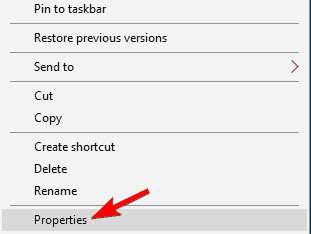
- ნავიგაცია თავსებადობა ჩანართი და შეამოწმეთ გაუშვით ეს პროგრამა თავსებადობის რეჟიმში.
- აირჩიეთ Windows- ის სასურველი ვერსია და დააჭირეთ ღილაკს მიმართვა და კარგი ცვლილებების შესანახად.
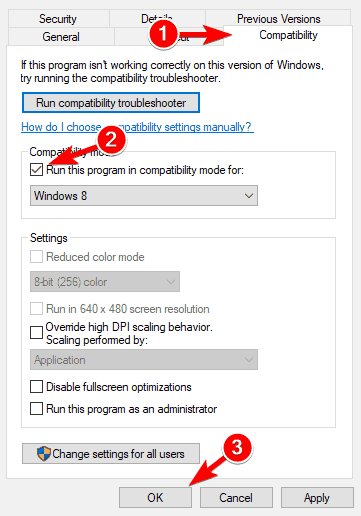
პრობლემების მოგვარება შეგიძლიათ Steam– ის გარკვეულ თამაშებში, უბრალოდ, მათი გაშვების შესაბამისად, თავსებადობის რეჟიმში.
იმ შემთხვევაში, თუ თქვენ არ ხართ ნაცნობი, თავსებადობის რეჟიმის გამოყენებით შეგიძლიათ მოაგვაროთ სხვადასხვა პრობლემები ძველ თამაშებთან და აწარმოოთ ისინი თქვენს კომპიუტერზე.
მიუხედავად იმისა, რომ ეს ფუნქცია განკუთვნილია ძველი თამაშებისთვის, მას ასევე შეუძლია იმუშაოს უფრო ახალ თამაშებთანაც. ამის გაკეთების შემდეგ, შეეცადეთ ხელახლა დაიწყოთ თამაში და შეამოწმოთ პრობლემა მოგვარებულია.
10. თუ თქვენი Steam თამაშები არ იწყება, დაიწყეთ ნულიდან
- დაწყება ორთქლი და წადი შენსკენ ბიბლიოთეკა.
- დააჭირეთ თაგუნას მარჯვენა ღილაკს თამაში, აირჩიეთ Მართვადა აირჩიე წაშალეთ.
- გაიმეორეთ ყველა დაინსტალირებული თამაშისთვის.
- ღია Მართვის პანელიდა წადი პროგრამები და ფუნქციები.
- იპოვეთ Steam და წაშალეთ იგი.
- გადატვირთეთ კომპიუტერი.
- ჩამოტვირთეთ Steam კლიენტიდან ოფიციალური ვებ - გვერდი.
- დააინსტალირეთ Steam და დააყენეთ თქვენი თამაშების ბიბლიოთეკის დირექტორია შემდეგზე: ორთქლი.
- აირჩიეთ პარამეტრები, წადი გადმოწერებიდა აირჩიე ორთქლის ბიბლიოთეკის საქაღალდეები.

- გადააყენეთ თქვენი თამაშები.
რამდენადაც ეს ზომა მკვეთრად ჟღერს, თუ თქვენს ორთქლის ბიბლიოთეკაში არსებითად მოხდა რაიმე პრობლემა, ორთქლის თამაშების არ დაწყების გამოსწორების ერთადერთი გზა არის თავიდან დაწყება.
ყველაფრის ხელახალი ინსტალაციით თქვენ დარწმუნდებით, რომ აწარმოებთ Steam კლიენტის უახლეს ვერსიას და ყველა თქვენი თამაში დაინსტალირებულია სწორ საქაღალდეებში და გამოყენებულია უახლესი პატჩები.
ვიმედოვნებთ, რომ ეს გამოსავალი გამოგადგათ, მაგრამ თუ დამატებითი ინფორმაცია გჭირდებათ, ჩვენ ასევე განვიხილეთ, თუ რა უნდა გააკეთოთ, როდესაც თქვენ ხართ ვერ აწარმოებს Steam თამაშები Windows 10-ზე, ასე რომ დარწმუნდით, რომ შეამოწმეთ იგი.
ასევე, დამატებითი წინადადებების ან სხვა შეკითხვებისთვის, გთხოვთ, გაეცნოთ კომენტარების განყოფილებას ქვემოთ.
 კიდევ გაქვთ პრობლემები?შეასწორეთ ისინი ამ ინსტრუმენტის საშუალებით:
კიდევ გაქვთ პრობლემები?შეასწორეთ ისინი ამ ინსტრუმენტის საშუალებით:
- ჩამოტვირთეთ ეს PC სარემონტო ინსტრუმენტი TrustPilot.com– ზე შესანიშნავია (ჩამოტვირთვა იწყება ამ გვერდზე).
- დააჭირეთ დაიწყეთ სკანირება Windows– ის პრობლემების მოსაძებნად, რომლებიც შეიძლება კომპიუტერის პრობლემებს იწვევს.
- დააჭირეთ შეკეთება ყველა დაპატენტებულ ტექნოლოგიებთან დაკავშირებული პრობლემების მოგვარება (ექსკლუზიური ფასდაკლება ჩვენი მკითხველისთვის).
Restoro გადმოწერილია 0 მკითხველი ამ თვეში.
ხშირად დასმული შეკითხვები
იმის გამო, რომ თქვენს ბიბლიოთეკაში Steam- ის მალსახმობის პრობლემა შეიძლება იყოს, ან ფაილი დაზიანებულია. იმის გასარკვევად, თუ როგორ უნდა გამოსწორდეს ეს, გადახედეთ ჩვენს სასარგებლო სახელმძღვანელო.
თამაშის ავარიებს შეიძლება მრავალი მიზეზი ჰქონდეს. ჩვენი სრული სახელმძღვანელო როგორ გამოვასწოროთ ავარია საშუალებას მოგცემთ იპოვოთ მიზეზი და გამოასწოროთ ის.
შეამოწმეთ, რომ თამაში დაინსტალირებულია სწორად, თამაშის ფაილების მთლიანობის გადამოწმებით. გადახედეთ ჩვენს დეტალური სახელმძღვანელო საუკეთესო გადაწყვეტილებების მისაღებად.

![ორთქლი არ გაიხსნება? 5 მარტივი გამოსწორება [Windows 10 და Mac]](/f/0cab3175dc7be967851eb694931c0ab5.jpg?width=300&height=460)
